PS制作边角折叠的文字效果?
1、打开ps,新建个文件,写一个字体,对字体使用矩形选框工具,然后复制我们选中的字体,我们复制的字体在一个新的图层上,我们选择它的一部分折叠,我使用的多边形套索工具。

2、删除图层A的选区,然后粘贴,在新图层中重命名为A-fold,去图像点击调整,再点击色相/饱和度,饱和度设置为-100,明度为60,再去编辑点击变换再点击垂直翻转。

3、我们给它添加一个阴影的效果,点击A-fold图层,我们选择折叠的部分,建立一个新图层,命名为A-fold-shADOw,使用渐变工具折叠区域上,回到A-fold图层,去层点击图层样式再点击投影,减少不透明度75%到25%,调节折叠区域。
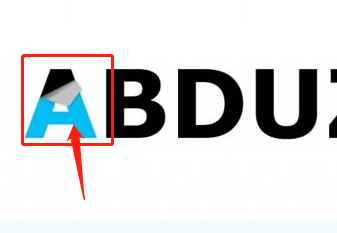
4、我们在图层A上的最后一步是回到A层,创建一个新层,用渐变工具,渐变从下往上应用,改变图层模式为叠加,我们的第一个字母就完成了,然后重复同样的步骤在其他的字体就可以了。

1、1:新建个文件写一个字体使用多边形套索工具。
2:用渐变工具折叠区域上加点阴影。
3:用渐变工具改变图层模式为叠加。
声明:本网站引用、摘录或转载内容仅供网站访问者交流或参考,不代表本站立场,如存在版权或非法内容,请联系站长删除,联系邮箱:site.kefu@qq.com。
阅读量:88
阅读量:192
阅读量:57
阅读量:156
阅读量:113